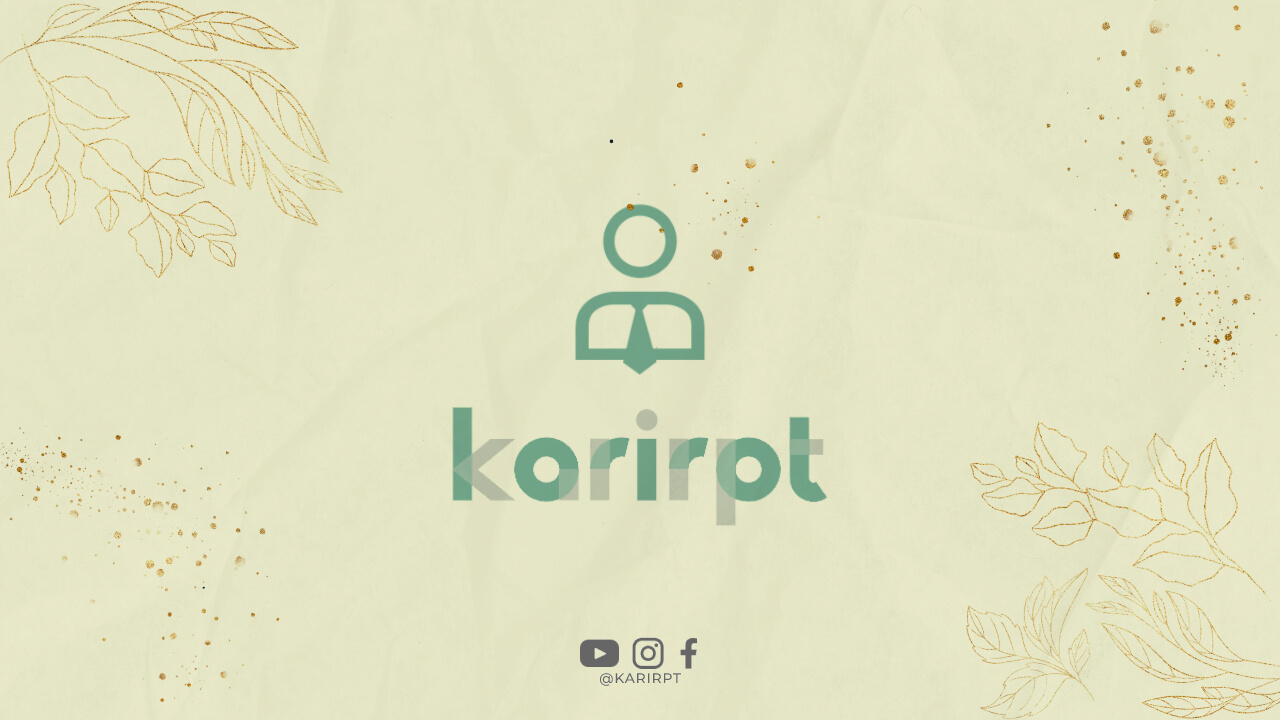
1. Menggunakan Aplikasi Pemulihan Data
Jika Anda menghapus foto tanpa sengaja, Anda dapat menggunakan aplikasi pemulihan data untuk mengembalikannya. Ada berbagai aplikasi yang tersedia di Play Store yang dapat membantu Anda dalam proses ini.
2. Langkah Pertama: Unduh dan Instal Aplikasi Pemulihan Data
Langkah pertama yang perlu Anda lakukan adalah mengunduh dan menginstal aplikasi pemulihan data yang sesuai dengan kebutuhan Anda. Pastikan Anda memilih aplikasi yang terpercaya dan memiliki ulasan positif dari pengguna lain.
3. Buka Aplikasi dan Pilih Opsi Pemulihan Foto
Setelah mengunduh dan menginstal aplikasi, buka aplikasi tersebut dan pilih opsi pemulihan foto. Aplikasi akan memindai memori internal dan kartu SD Anda untuk mencari foto yang terhapus.
4. Tunggu Proses Pemindaian Selesai
Proses pemindaian mungkin memakan waktu tergantung pada jumlah data yang perlu dipulihkan. Tunggu hingga proses pemindaian selesai dan jangan mematikan aplikasi selama proses berlangsung.
5. Pilih Foto yang Ingin Dikembalikan
Setelah proses pemindaian selesai, Anda akan melihat daftar foto yang dapat dikembalikan. Pilih foto yang ingin Anda pulihkan dan ikuti petunjuk selanjutnya untuk menyelesaikan proses ini.
6. Simpan Foto yang Telah Dikembalikan
Setelah berhasil mengembalikan foto yang terhapus, pastikan untuk menyimpannya di tempat yang aman agar tidak terhapus lagi di masa mendatang. Anda juga dapat mem-backup foto secara berkala untuk menghindari kehilangan data.
7. Menggunakan Google Photos
Google Photos adalah layanan cloud yang dapat membantu Anda menyimpan dan mengelola foto secara online. Jika Anda memiliki foto yang terhapus, Anda dapat mencoba menggunakan Google Photos untuk mengembalikannya.
8. Buka Aplikasi Google Photos
Buka aplikasi Google Photos di HP Anda dan masuk dengan akun Google yang terhubung dengan foto yang ingin Anda pulihkan. Pastikan Anda memiliki koneksi internet yang stabil saat menggunakan layanan ini.
9. Buka Menu Trash atau Tempat Sampah
Di dalam aplikasi Google Photos, buka menu “Trash” atau “Tempat Sampah” untuk melihat foto-foto yang telah Anda hapus. Google Photos menyimpan foto-foto tersebut untuk jangka waktu tertentu sebelum benar-benar menghapusnya.
10. Pilih Foto yang Ingin Dikembalikan
Pilih foto yang ingin Anda pulihkan dari daftar foto-foto di dalam “Trash”. Anda dapat memilih satu foto atau beberapa foto sekaligus untuk dikembalikan ke galeri foto Anda.
11. Klik Tombol Restore atau Kembalikan
Setelah memilih foto-foto yang ingin Anda pulihkan, klik tombol “Restore” atau “Kembalikan” untuk mengembalikan foto-foto tersebut ke galeri foto Anda. Tunggu hingga proses ini selesai sebelum menutup aplikasi.
12. Verifikasi Foto yang Telah Dikembalikan
Setelah proses pemulihan selesai, pastikan untuk memverifikasi bahwa foto-foto yang telah Anda pulihkan telah kembali ke galeri foto Anda. Periksa kualitas dan keutuhan foto sebelum menyimpannya kembali.
13. Cara Menghindari Kehilangan Foto di Masa Depan
Untuk menghindari kehilangan foto di masa depan, ada beberapa langkah yang dapat Anda ambil. Pertama, pastikan untuk mem-backup foto secara berkala ke layanan cloud atau media penyimpanan eksternal. Kedua, hindari menghapus foto secara sembarangan dan selalu periksa dua kali sebelum menghapus foto.
14. Backup Foto ke Layanan Cloud
Salah satu cara terbaik untuk mengamankan foto Anda adalah dengan mem-backupnya ke layanan cloud seperti Google Photos, Dropbox, atau iCloud. Dengan cara ini, Anda dapat mengakses foto Anda dari mana saja dan kapan saja tanpa khawatir kehilangan data.
15. Gunakan Media Penyimpanan Eksternal
Selain mem-backup foto ke layanan cloud, Anda juga dapat menggunakan media penyimpanan eksternal seperti kartu SD atau flash drive untuk menyimpan salinan foto Anda. Pastikan untuk menyimpan media penyimpanan ini di tempat yang aman dan terhindar dari kerusakan atau kehilangan.
16. Hindari Menghapus Foto Secara Sembarangan
Jangan menghapus foto secara sembarangan tanpa memikirkan konsekuensinya. Pastikan untuk memeriksa dua kali sebelum menghapus foto dan pastikan bahwa foto tersebut memang tidak lagi diperlukan sebelum dihapus.
17. Periksa Kembali Sebelum Menghapus Foto
Sebelum menghapus foto, pastikan untuk memeriksa kembali apakah foto tersebut benar-benar tidak diperlukan lagi. Anda dapat membuat folder khusus untuk menyimpan foto-foto yang ingin dihapus namun masih ingin disimpan sebagai cadangan.
18. Jaga Keamanan HP Anda
Untuk mencegah kehilangan foto akibat virus atau malware, pastikan untuk menjaga keamanan HP Anda dengan menginstal aplikasi keamanan yang terpercaya. Selalu perbarui perangkat lunak HP Anda secara berkala untuk menghindari kerentanan keamanan.
19. Jangan Menggunakan Aplikasi Pemulihan Data yang Tidak Terpercaya
Sebagai langkah pencegahan, hindari menggunakan aplikasi pemulihan data yang tidak terpercaya atau tidak dikenal. Aplikasi semacam itu dapat membahayakan keamanan data Anda dan menyebabkan kerugian yang lebih besar.
20. Periksa Ulasan Pengguna Sebelum Mengunduh Aplikasi
Sebelum mengunduh aplikasi pemulihan data, pastikan untuk membaca ulasan pengguna lain tentang aplikasi tersebut. Ulasan pengguna dapat memberikan informasi yang berharga tentang kehandalan dan keamanan aplikasi tersebut.
21. Jangan Panik Jika Foto Terhapus
Jika foto Anda terhapus secara tidak sengaja, jangan panik. Ada berbagai cara untuk mengembalikan foto yang terhapus, baik dengan menggunakan aplikasi pemulihan data maupun layanan cloud seperti Google Photos.
22. Simpan Foto Secara Teratur
Untuk menghindari kehilangan foto di masa depan, pastikan untuk menyimpan foto Anda secara teratur dan membuat salinan cadangan. Dengan cara ini, Anda dapat dengan mudah mengembalikan foto yang terhapus tanpa harus mengalami kerugian data yang besar.
23. Gunakan Fitur Backup Otomatis
Beberapa aplikasi dan layanan cloud menawarkan fitur backup otomatis yang dapat secara teratur menyimpan salinan foto Anda ke server mereka. Aktifkan fitur ini untuk mengamankan foto Anda dari kehilangan data yang tidak terduga.
24. Tetap Tenang dan Fokus pada Solusi
Jika foto Anda terhapus, tetap tenang dan fokus pada solusi untuk mengembalikan foto tersebut. Jangan panik atau terburu-buru dalam mengambil langkah-langkah pemulihan, karena hal ini dapat memperburuk situasi.
25. Konsultasikan dengan Ahli IT Jika Diperlukan
Jika Anda menghadapi kesulitan dalam mengembalikan foto yang terhapus, jangan ragu untuk berkonsultasi dengan ahli IT atau teknisi komputer. Mereka dapat membantu Anda menemukan solusi terbaik untuk masalah yang Anda hadapi.
26. Jangan Hapus Data Lain Selama Proses Pemulihan Berlangsung
Selama proses pemulihan berlangsung, hindari untuk menghapus data lain yang mungkin dapat mempengaruhi proses tersebut. Biarkan aplikasi atau layanan pemulihan data berjalan tanpa gangguan untuk memastikan keberhasilan proses ini.
27. Cek Kembali Foto yang Telah Dikembalikan
Setelah berhasil mengembalikan foto yang terhapus, pastikan untuk memeriksa kembali foto tersebut untuk memastikan keutuhan dan kualitasnya. Jika ada kerusakan atau ketidaksesuaian, Anda dapat mencoba kembali proses pemulihan dengan langkah yang berbeda.
28. Tetap Update dengan Teknologi Pemulihan Data Terbaru
Untuk mengembalikan foto yang terhapus dengan lebih efisien, pastikan untuk tetap update dengan teknologi pemulihan data terbaru. Ikuti perkembangan aplikasi dan layanan pemulihan data untuk mendapatkan hasil yang lebih baik dalam proses ini.
29. Jaga Keamanan Data Anda dengan Baik
Terakhir, jaga keamanan data Anda dengan baik untuk menghindari kehilangan foto atau informasi penting lainnya. Gunakan password yang kuat untuk mengakses HP Anda dan hindari menginstal aplikasi yang tidak terpercaya.
30. Kesimpulan
Mengembalikan foto yang terhapus di HP dapat dilakukan dengan berbagai cara, mulai dari menggunakan aplikasi pemulihan data hingga layanan cloud seperti Google Photos. Pastikan untuk menyimpan foto secara teratur dan membuat salinan cadangan untuk menghindari kehilangan data yang tidak diinginkan. Jika Anda mengalami kesulitan, jangan ragu untuk meminta bantuan dari ahli IT atau teknisi komputer. Tetap tenang dan fokus pada solusi untuk mengatasi masalah ini dengan baik.
Was this helpful?
0 / 0